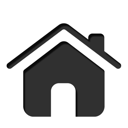Jika anda memiliki komputer yang jadul atau hardware yang tidak memenuhi kriteria gamer, jangan dulu beli VGA card yang mahal mahal itu, sekaligus ganti ram jadi Corsair Dominator yang harganya sangat menyeramkan, hehe kecuali jika anda suka bermain game selain game yang satu ini, melainkan game yang ber-kelas berat berat itu. Nah, ada solusi atau cara alternatip lain yang akan membantu anda untuk memainkan game GTA SanAndreas agar bisa lebih lancar kecepatannya. Namun, perlu anda ketahui seperti biasa jika ingin memperlancar game ini, pastinya grafis dari saat anda memainkan, tentu akan berbeda. Perbedaannya mulai terlihat dari resolusi game yang sangat kecil, jadi 'aliasing' dan lain sebagainya. Nah, jika resolusinya ingin tetap besar diatas 1080 xXXX dengan lancar, maka ikuti tips tips berikut:
-Non aktifkan display Wide Screen
Hal ini bisa anda lakukan dengan cara berikut:
WIDESCREEN ON:
WIDESCREEN OFF:

Itulah cara pertama yang akan mebuat GTA anda meminimalisir terjadinya 3L tadi. Dan anda dapat melihat perbedaan sebelum diubah dan setelah diubah. Menurut saya, perubahannya sangatlah kecil/sedikit.
-Ubah efek tambahan atau ->Fisual FX
Hal ini bisa anda lakukan dengan cara berikut:
VISUAL FX QUALITY LOW:

-Non aktifkan display Wide Screen
Hal ini bisa anda lakukan dengan cara berikut:
- Mainkan/Play game GTA anda
- Pada saat main atau sebelum main, pergi dulu ke settings
- Pilih -Display Setup-
- Lalu pilih -Advance-
- Nah, pada pilihan -WIDESCREEN-, ubah menjadi -Off- atau matikan.
WIDESCREEN ON:
WIDESCREEN OFF:

Itulah cara pertama yang akan mebuat GTA anda meminimalisir terjadinya 3L tadi. Dan anda dapat melihat perbedaan sebelum diubah dan setelah diubah. Menurut saya, perubahannya sangatlah kecil/sedikit.
-Ubah efek tambahan atau ->Fisual FX
Hal ini bisa anda lakukan dengan cara berikut:
- Mainkan/Play game GTA anda
- Pada saat main atau sebelum main, pergi dulu ke settings
- Pilih -Display Setup-
- Lalu pilih -Advance-
- Nah, pada -Visual FX Quality-, ubah menjadi -Low-
VISUAL FX QUALITY LOW:
VISUAL FX QUALITY VERY HIGH:

VISUAL FX QUALITY VERY HIGH:

VISUAL FX QUALITY LOW:
VISUAL FX QUALITY LOW:
VISUAL FX QUALITY VERY HIGH:
VISUAL FX QUALITY LOW:
VISUAL FX QUALITY VERY HIGH:

VISUAL FX QUALITY LOW:
VISUAL FX QUALITY VERY HIGH:
Itulah cara kedua yang akan mebuat GTA anda meminimalisir terjadinya
3L tadi. Dan anda dapat melihat perbedaan sebelum diubah dan setelah
diubah. Menurut saya, perubahannya tidak berbeda jauh, namun dapat kita rasakan. Ya, untuk selebihnya dianjurkan anda membeli VGA dan RAM yang cukup agar tidak mengubah resolusi serta visualnya dengan bermain tetap lancar.












 »
»